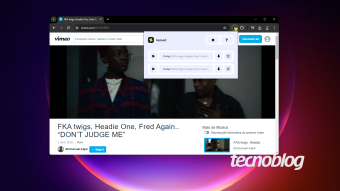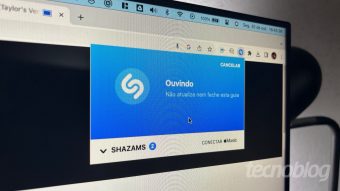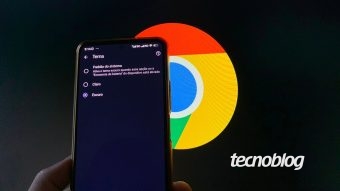Como usar o Google Imagens com a interface antiga
Veja como restaurar a versão clássica do Google Imagens usando uma extensão para Google Chrome e Firefox
O Google Imagens ganhou um painel lateral na versão web para facilitar a consulta de imagens com foco em compras. No entanto, muita gente não gostou desse novo visual. Se você é um deles, saiba que uma extensão compatível com Google Chrome e Mozilla Firefox pode restaurar o design anterior da ferramenta. Veja como usa-la.

Como usar o Google Imagens com a interface antiga
O Google mudou a forma como o Google Imagens lida com as fotos, ilustrações e capas de postagens que exibe, passando a exibir um painel na lateral direita na tela, em navegadores para desktop, ao abrir uma imagem. Este painel pode trazer informações como autor da foto, legenda ou informações úteis, para o caso de produtos.
O painel permanece fixo na lateral e não some, mesmo que o usuário role a página; as demais imagens exibidas pelo Google como resultado da busca são espremidas no lado esquerdo, que para muita gente não é a melhor forma de buscar a visualizar imagens.
Pois foi pensando nesse público que desenvolvedores da Fanfare criaram uma extensão chamada “Google Images Restored”, compatível com Google Chrome e Mozilla Firefox, que restaura o design original do Google Imagens. Veja como usa-la.
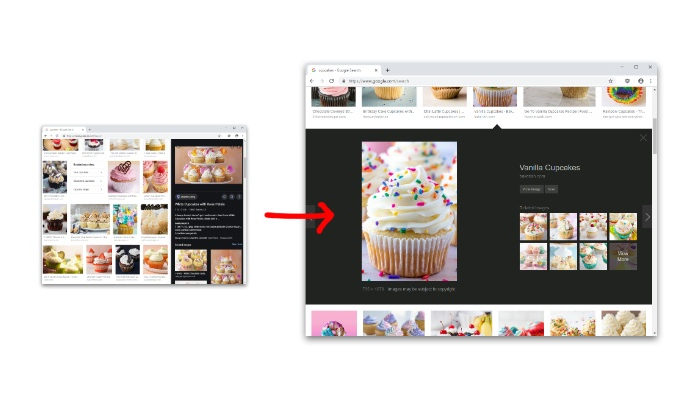
- [Google Chrome] Acesse chrome.google.com, baixe e instale a extensão;
- [Mozilla Firefox] Acesse addons.mozilla.org, baixe e instale a extensão.
Simples assim.
No entanto, há algumas diferenças.
O Google Images Restored não habilita o uso dos botões “Compartilhar”, “Adicionar” e “Mais” presentes na versão atual do Google Imagens, apenas o botão com o link para a imagem e outro para a página onde a imagem está hospedada.
A área de destaque também parece ser um pouco mais larga do que era antigamente, mas para quem desejava usar a versão clássica do site, está de bom tamanho.
Como o plugin é de código aberto, desenvolvedores independentes podem melhora-lo.